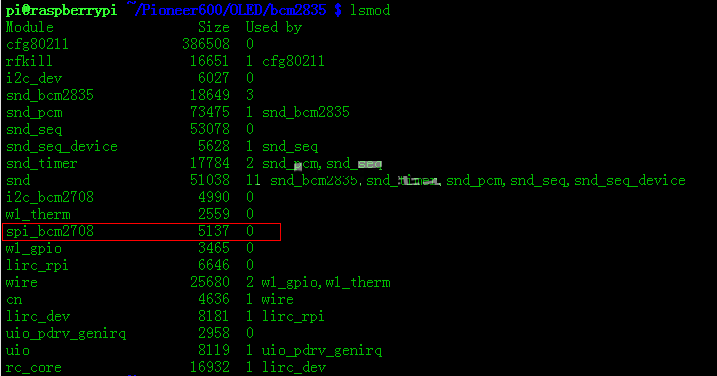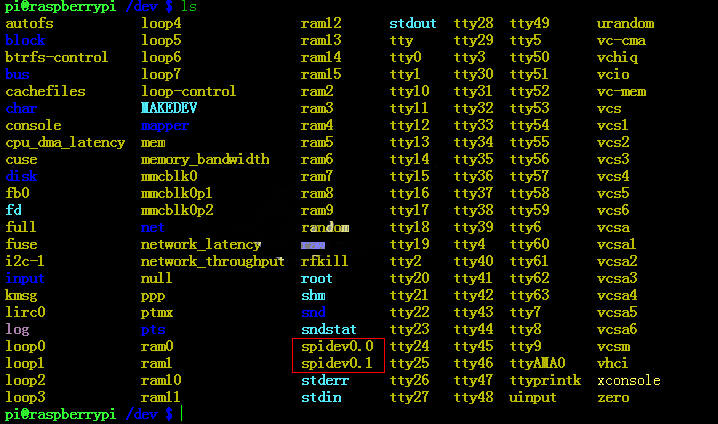- 首页
- >
- 文章中心
- >
- 树莓派教程
- >
- 树莓派主板
- >
- 树莓派ZERO/3B/4B
树莓派系列教程18:SPI
一、 开启树莓派spi功能
1 | sudo raspi-config |
选择 Advanced Options -> SPI -> yes 启动SPI内核驱动
运行lsmod命令,可以看到spi模块已启动
在/dev路径下面,我们可以发现两个spi设备
spi管脚如下如所有,左边方框的管脚分别为MOSI MISO SCLK,左边CE0,CE1为两个片选管脚,分别对应上图中的spidev0.0,spidev0.1两个设备。对这两个文件读写操作即可控制spi设备。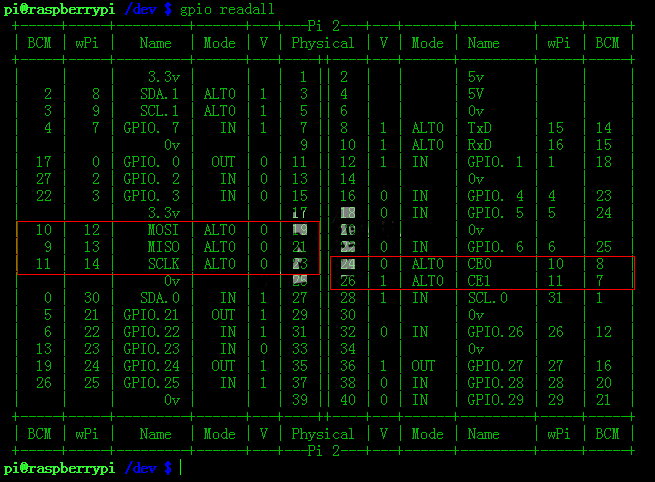
二、SPI编程
Pioneer 600扩展板配备一款0.96inch,128864分辨率的oled显示屏,通过SPI控制,先上显示效果图。由于程序过长,在这里我就不把代码全部贴出来了,只是简单讲解一下spi的操作函数。如果各位有兴趣可以下载程序,研究一下。如果程序有什么写得不好的地方,还望各位指正。
1、bcm2835
1 | bcm2835_spi_begin(); //启动spi接口,设置spi对应管脚为复用功能 |
2 | bcm2835_spi_setBitOrder(BCM2835_SPI_BIT_ORDER_MSBFIRST); //高位先传输 |
3 | bcm2835_spi_setDataMode(BCM2835_SPI_MODE0); //spi模式0 |
4 | bcm2835_spi_setClockDivider(BCM2835_SPI_CLOCK_DIVIDER_128); //分频, |
5 | bcm2835_spi_chipSelect(BCM2835_SPI_CS0); //设置片选 |
6 | bcm2835_spi_setChipSelectPolarity(BCM2835_SPI_CS0, LOW); //设置片选低电平有效 |
1 | uint8_t bcm2835_spi_transfer(uint_t value) 传输一个字节 |
2 | void bcm2835_spi_transfernb(char *tbuf,char *rbuf,uint32_t len) 传输n字节 |
2、python
安装spi库
https://pypi.python.org/pypi/spidev/3.1
下载spidev库,复制到树莓派,并行运行如下命令解压安装
1 | tar –zxvf spidev-3.1.tar.gz |
2 | cd spidev |
3 | sudo python setup.py install |
安装imaging库
1 | sudo apt-get install python-imaging |
python-spidev的使用方法:
1 | import spidev |
导入库
1 | bus=0 |
2 | device=0 |
3 | spi=SPI.SpiDev(bus,device) |
打开spi设备,此处设备为/dev/spi-decv0.0
1 | spi.readbytes(n) |
从SPI设备读取n字节
1 | spi.writebytes(list of value) |
将列表的数据写到SPI设备
1 | spi.xfer(list of values[, speed_hz, delay_usec, bits_per_word]) |
执行SPI传输。
TAG:
树莓派摄像头800万IMX415幸狐Luckfox-Omni3576 RK3576
工业级
幸狐摄像头
树莓派摄像头
树莓派Pico 2 RP2350 2寸LCD开发板电容显示触摸屏 QMI8658 6轴/ OV5640摄像头/SD
ESP32-S3 SIM7670G 4G摄像头开发板LTECat-1/4G/GNSS随身WIFI全球
USB远红外摄像头热成像仪45°/90° Type-C支持高温警告、拍照和录制视频
树莓派红外摄像头
0.96寸1.3寸1.44寸1.8寸LCD显示屏TFT圆形SPI液晶屏ST7735
树莓派5串口终端
树莓派RP2040摄像头
树莓派红外摄像头教程
树莓派3.97寸e-Paper电子墨水屏 黑白四灰度 800x480适用于Arduino /Jetson /STM32 /ESP32
RS232转CAN
CAN FD逻辑分析仪
X1202 硬件
ESP32 LVGL
工业级8路RS485 Modbus RTU磁保持继电器模块带隔离保护
ESP32 S3开发板 3.5寸LCD电容触摸显示屏 480x320 高刷新 ESP32平板 MP3 视频播放 天气时钟副屏摆件 LVGL
Arduino UNO R3改进版
TAG:
RS232转TTL
ESP32-P4智能86盒子TV开发板4寸显示触摸屏RS485继电器摄像头网口
树莓派5代
人体手指触摸
RV1106摄像头
树莓派CM0 Compute Module 0
树莓派13.3寸LCD AMOLED触摸FHD显示屏 1080P电脑副屏Type-C HDMI
灵活扩展型越野开源AI机器人Jetson Orin/UGV Beast
D-Robotics RDK S100地瓜机器人开发板80TOPS地平线旭日
幸狐Luckfox Nova RK3308B EMMC麦克风WiFi PoE音频显示
ESP32-S3显示屏
树莓派5 POE PD诱导Type C供电以太网供电802.3af/at Pi5
树莓派5 AI Kit Hailo8 26Tops PCIE M.2 HAT+
磁编码器总线舵机CF35-12 Servo
AI机器视觉套件OAK D Pro 1200万像素4TOPS OpenCV深度测量图像识别摄像头
Milk-V Duo RJ45
树莓派5主动冷却
树莓派CM5计算模块双千兆网口IO扩展板RJ45 ETH
RoArm-M3 ESP32 舵机机械臂
Arducam